Reklama
 Jeśli rutynowo kopiujesz i wklejasz tekst i inne elementy na komputerach Mac i iOS, bez wątpienia zgodzisz się, że domyślne funkcje schowka Apple są bardzo niedostępne. Schowki zarówno w systemie iOS, jak i OS X umożliwiają zapisanie tylko jednego wycinka na raz. Każde przycięcie zostanie zastąpione przez nowe. Jako pisarz polegam na kilku zewnętrznych menedżerach schowka, którzy pomagają mi pozostać produktywnym w pracy, którą wykonuję.
Jeśli rutynowo kopiujesz i wklejasz tekst i inne elementy na komputerach Mac i iOS, bez wątpienia zgodzisz się, że domyślne funkcje schowka Apple są bardzo niedostępne. Schowki zarówno w systemie iOS, jak i OS X umożliwiają zapisanie tylko jednego wycinka na raz. Każde przycięcie zostanie zastąpione przez nowe. Jako pisarz polegam na kilku zewnętrznych menedżerach schowka, którzy pomagają mi pozostać produktywnym w pracy, którą wykonuję.
Moje dwa najczęściej używane menedżery schowka to iClips i ukryte oprogramowanie. I chociaż nie jest to menedżer schowka, polegam również na małym narzędziu OS X o nazwie PopClip, które James zrecenzowane w tym artykule Pop Clip: The Missing Mac Utility [Giveaway] Czytaj więcej do szybkiego kopiowania zaznaczonego tekstu bez konieczności używania skrótu klawiaturowego.
Jednym z największych marnotrawstw czasu na dowolnym komputerze jest konieczność ponownego kopiowania fragmentów tekstu, których możesz używać regularnie. Dlatego menedżerowie schowka są niesamowitymi narzędziami do zapisywania fragmentów tekstu i innych elementów oraz udostępniania tych wycinków nawet po ponownym uruchomieniu komputera.
CopyClip
Jeśli potrzebujesz prostego menedżera historii schowka, CopyClip (bezpłatny) może być wystarczający. Ta bezpłatna aplikacja działa w tle i po prostu przechowuje dowolny tekst skopiowany w dowolnej aplikacji na komputerze Mac. CopyClip znajduje się na pasku menu, a po kliknięciu jego ikony wyświetla listę ostatnich 80 fragmentów w rozwijanym oknie.
Aby wkleić klip, kliknij go na liście, a on automatycznie wklei się do schowka komputera Mac, a stamtąd możesz użyć skrótu klawiaturowego Command + V, aby wkleić go w dowolnym miejscu. Dwa bardziej zaawansowane menedżery schowka, które opisuję poniżej, wymagają kilku kliknięć mniej, aby wkleić wybrane elementy.

Możesz zwiększyć lub zmniejszyć liczbę wycinków, które aplikacja zapamiętuje, a także możesz wybrać aplikacje, z których CopyClip nie ma nagrywać. CopyClip jest również wystarczająco inteligentny, aby nie rejestrować duplikatów wycinków na liście.
Chociaż nie możesz zarządzać wycinkami w różnych folderach w CopyClip, nadal jest to przydatna darmowa aplikacja, która działa dziesięć razy lepiej niż domyślna aplikacja schowka Apple.
Klip w chmurze
Cloud Clip (1,99 USD) jest najnowszą aplikacją schowka, którą pobrałem z aplikacji Mac Przechowuj, głównie dlatego, że może synchronizować wycinki za pośrednictwem iCloud i udostępniać je między komputerem Mac i iOS urządzenia.

Podobnie jak CopyClip, Cloud Clip znajduje się na pasku menu, gdzie można uzyskać dostęp do wszystkich fragmentów tekstu kopiowanych w dowolnej aplikacji. Podobnie jak w przypadku CopyClip, wybierz fragment kodu z listy rozwijanej i zostanie on skopiowany do schowka na komputerze Mac. Następnie wklej wybrany fragment za pomocą skrótu klawiaturowego Command + V lub wybierz element Wklej na pasku menu aplikacji.

Twórcy Cloud Clip twierdzą, że ograniczenie wklejania wynika z ograniczeń piaskownicy Apple nałożonych na aplikacje Mac App Store. Aby rozwiązać to ograniczenie, możesz pobrać Cloud Clip Helper (znajdujący się na dole strony), który automatycznie wklei klip wybrany w bieżącej aplikacji.
To, co wyróżnia Cloud Clip od reszty, to synchronizacja wycinków z kontem iCloud, co umożliwia udostępniać je innym urządzeniom, w tym wersjom Cloud (iPhone) i iPad (bezpłatny) Spinacz. Podobnie każdy tekst kopiowany na urządzenia z systemem iOS również jest zapisywany i udostępniany na koncie w chmurze.
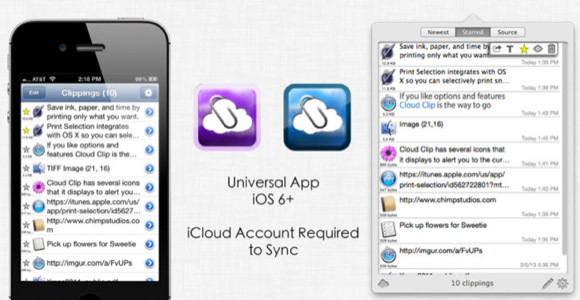
Pamiętaj jednak, podobnie jak w przypadku innych menedżerów schowka iOS, mobilne wersje Cloud Clip będą rejestrować wycinki tylko do 10 minut po opuszczeniu tła przez aplikację. Innymi słowy, po wykonaniu początkowego przycinania, otwierasz Cloud Clip, aby go nagrać. Po zamknięciu aplikacji możesz skopiować wiele elementów z rzędu bez konieczności ponownego otwierania aplikacji.
Po upływie 10 minut konieczne będzie jednak ponowne otwarcie Cloud Clip Mobile, aby wydłużyć początkowe 10 minut czasu w tle. Apple narzuca to ograniczenie czasowe i niestety programiści nie dodali powiadomienia ani powiadomienia o zakończeniu dziesięciominutowej sesji.
Jeśli chodzi o zarządzanie wycinkami, nie możesz organizować ich w różne foldery w Cloud Clip, ale aplikacja tak zawiera kilka funkcji sortowania do porządkowania i wyświetlania klipów według najnowszego, aplikacji źródłowej i Elementy oznaczone gwiazdką. Niestety, Cloud Clip będzie rejestrować duplikaty wycinków. Ale podobnie jak CopyClip, możesz ograniczyć aplikacje, z których nie chcesz nagrywać w Cloud Clip.
Możesz także wybrać ilość przechowywanych wycinków, od co najmniej 10 do nieograniczonej. W razie potrzeby możesz również ograniczyć rozmiar wycinków z minimum 25 KB, 250 MB do 50 MB.

iClips
iClips (18,99 USD) to menedżer schowka, którego najczęściej używam, ponieważ zawiera wszystkie funkcje opisane w CopyClip i Cloud Clip, ale w przeciwieństwie do tych dwóch aplikacji, umożliwia przeniesienie wybranych wycinków do różne pojemniki.

Pojemniki działają jak foldery, w których przechowujesz powiązane wycinki. Wycinki zapisane w pojemnikach są przechowywane na czas nieokreślony (chociaż można je oczywiście usunąć), natomiast wycinki w zwykłym rejestratorze są usuwane po osiągnięciu ustawionego limitu nagrywania. Te pojemniki są wygodne do przechowywania adresów URL i adresów e-mail, szablonów listów i wiadomości oraz innych fragmentów tekstu, które mogą być potrzebne w późniejszym terminie.

iClips przechowuje również skopiowane obrazy, audio, wideo i inne pliki - do których można uzyskać dostęp z rozwijanego panelu na pasku menu. iClips jednak nie synchronizuje się z iCloud i jest nieco droższy za to, co robi.
Klipy
Klipy (9,99 USD) to kolejny menedżer schowka. Jest podobny do iClips, ale ma jedną naprawdę potężną funkcję - foldery Smart Clipboard. Podobny do inteligentne listy odtwarzania w iTunes Jak utworzyć 5 inteligentnych list odtwarzania iTunes na iPada, iPhone'a i iPoda Czytaj więcej , inteligentne schowki automatycznie zapisują wycinki na podstawie reguł dla nich określonych.
Więc, na przykład, kiedy kopiuję adresy URL ze stron MUO, te wycinki są automatycznie zapisywane w odpowiednim schowku zgodnie z ustawioną dla niego regułą.

Ta funkcja inteligentnego schowka oznacza, że nie musisz poświęcać tyle czasu na ręczne przenoszenie i zapisywanie klipów w różnych folderach, jak musisz to zrobić w iClipach.
Klipy zawierają również funkcję Hot Corner, która umożliwia otwarcie panelu wycinków poprzez umieszczenie kursora w wstępnie wybranym rogu monitora. Stamtąd możesz zaznaczyć i wkleić wycinek za pomocą jednego kliknięcia.

Polecam Clips jako najpotężniejszy menedżer schowka dla komputerów Mac. Może być jednak błędny i pojawiło się wiele skarg na to, jak przestanie nagrywać wycinki bez ostrzeżenia. W przeszłości miałem problemy z Clipami, ale nadal używam tej aplikacji do ciężkich projektów pisania.
Aby być najbardziej produktywnym dzięki tym menedżerom schowka, powinieneś ustawić je tak, aby uruchamiało się automatycznie zaloguj się do komputera Mac, aby automatycznie działały w tle, i będziesz mieć do nich dostęp, kiedy potrzebne.
Poinformuj nas, co myślisz o tych menedżerach schowka. Czy masz ulubiony, którego używasz?
Bakari jest niezależnym pisarzem i fotografem. Wieloletni użytkownik komputerów Mac, miłośnik muzyki jazzowej i rodzina.

